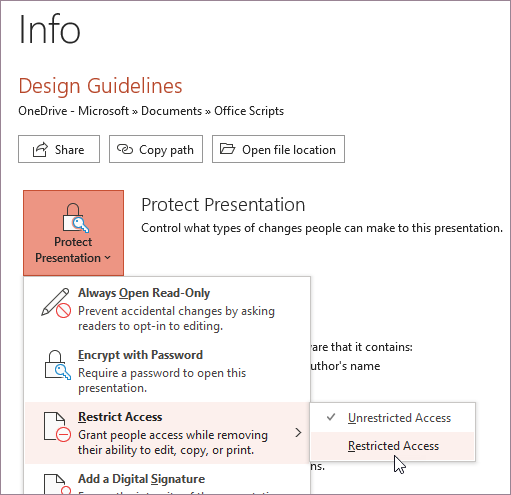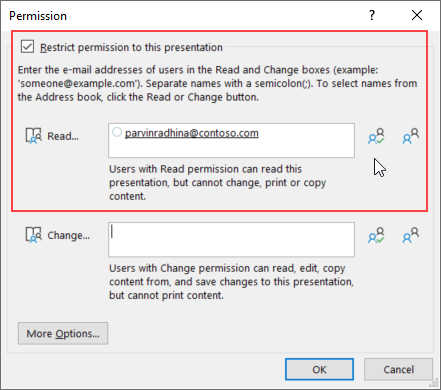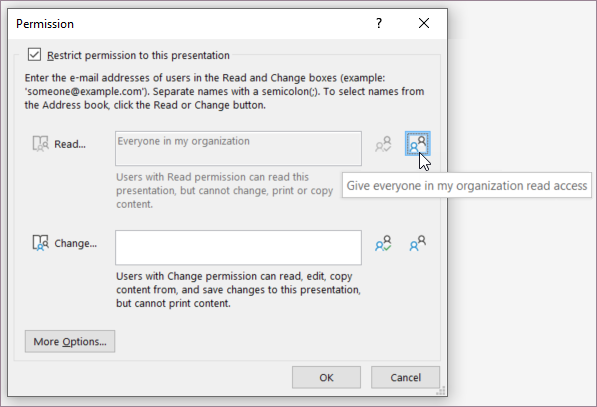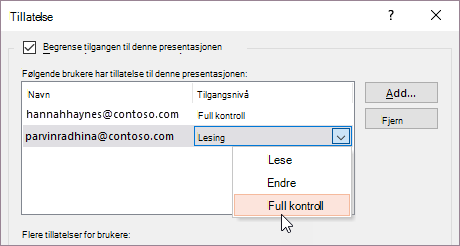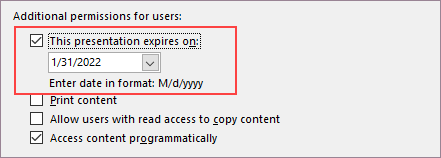Hvis du ikke vil at korrekturlesere av innhold ved et uhell skal endre PowerPoint-presentasjonen, kan du bruke formaterings- og redigeringsbegrensninger.
Obs!: Du kan sette enda flere begrensninger for å hindre at korrekturlesere gjør endringer i dokumenter eller regneark ved å skrivebeskytte filen eller beskytte den med et passord.
Begrense tillatelsen til innhold i filer
-
Velg fil- > informasjon.
-
Velg Beskytt presentasjon, pek på Begrens tilgang, og velg deretter Begrenset tilgang.
-
Velg Begrens tillatelse til presentasjonen i dialogboksen Tillatelse, og tilordne deretter tilgangsnivåene du vil bruke for hver bruker. Det finnes separate lister for brukere som du gir lesetilgang til, og som du gir endringstilgang til.
-
Hvis du vil gi noen full kontrolltillatelse, velger du Flere alternativer i dialogboksen Tillatelse, og deretter velger du pilen i Tilgangsnivå-kolonnen, og deretter velger du Full kontroll i tilgangsnivålisten.
-
Når du har tilordnet tilgangsnivåer, velger du OK.Meldingsfeltet vises, som angir at presentasjonen er rettighetsadministrert. Hvis du må gjøre endringer i tilgangstillatelser i presentasjonen, velger du Endre tillatelse.Hvis en presentasjon med begrenset tilgang videresendes til en uautorisert person, vises en melding med forfatterens e-postadresse eller nettstedsadresse, slik at personen kan be om tillatelse. Hvis forfatteren ikke inkluderer en e-postadresse, får uautoriserte brukere en feilmelding.
Angi en utløpsdato for en fil
-
Velg fil- > informasjon.
-
Velg Beskytt presentasjon, pek på Begrens tilgang, og velg deretter Begrenset tilgang.
-
Velg Begrens tillatelse til presentasjonen i dialogboksen Tillatelse, og velg deretter Flere alternativer.
-
Merk av for Denne presentasjonen utløper underFlere tillatelser for brukere, og skriv deretter inn en dato.
-
Velg OK to ganger.